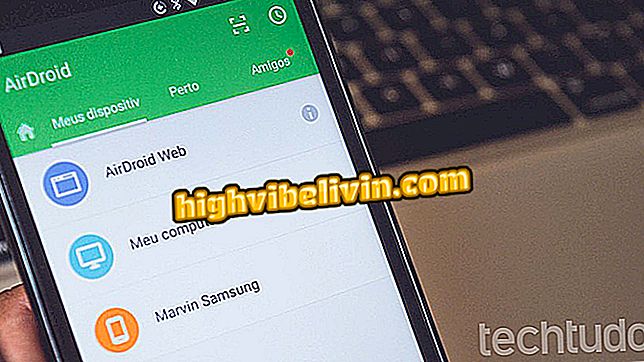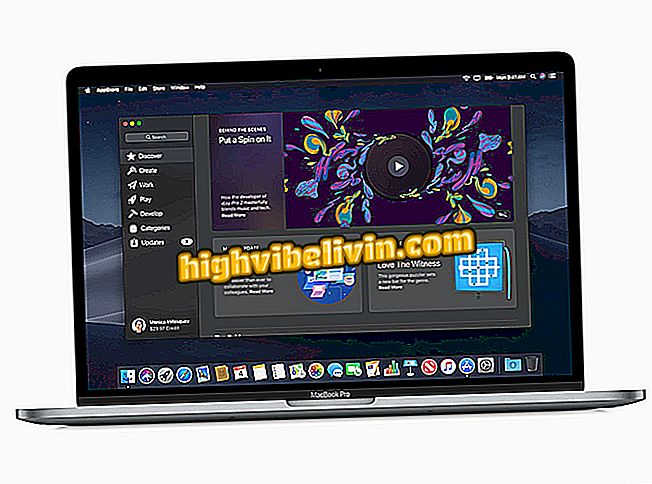Korzystanie z tabel w Dokumentach Google
Dokumenty Google to dość kompletny edytor tekstu i, podobnie jak Microsoft Word, obsługuje tabele. Nie można wprowadzać formuł do tworzenia kont, takich jak Excel lub Arkusze Google, ale funkcja ta może być przydatna dla osób, które muszą dodawać tabele i organizować informacje w dokumentach lub dokumentach naukowych.
Dokumenty Google: jak nazwać nowe wersje tego samego dokumentu
Oto, jak wstawić je do swoich dokumentów. Zobacz także, jak dodawać i usuwać wiersze i kolumny oraz formatować granice i kolor tła tabeli w internetowym edytorze tekstu Google.

Dowiedz się, jak korzystać z tabel w Dokumentach Google
Krok 1. Aby wstawić tabelę, umieść kursor tekstowy tam, gdzie chcesz go dodać. Następnie przejdź do menu "Tabela", przejdź do "Wstaw tabelę" i wybierz liczbę wierszy i kolumn;

Wstawianie tabeli do dokumentu
Krok 2. Następnie, jeśli chcesz dodać nowe wiersze i kolumny, ustaw kursor na stole i otwórz menu "Tabela". Teraz wybierz, czy chcesz wstawić wiersz w górę lub w dół, czy kolumnę w prawo lub w lewo;

Wstawianie nowych wierszy i kolumn
Krok 3. Aby usunąć wiersz lub kolumnę, musisz najpierw ustawić kursor na rzędzie lub kolumnie, która ma zostać usunięta. Następnie przejdź do menu "Tabela" i wybierz żądaną opcję;

Usuwanie wierszy i kolumn
Krok 4. Jeśli chcesz zmienić formatowanie tabeli, przejdź do menu "Tabela" i kliknij "Właściwości tabeli ...";

Uzyskaj dostęp do właściwości tabeli
Krok 5. W oknie właściwości możesz skonfigurować kolor obramowania, grubość linii, kolor tła komórki i inne bardziej szczegółowe opcje, takie jak wyrównanie, wymiary i wcięcia. Po wprowadzeniu pożądanych zmian kliknij "OK".

Zmiana formatowania tabeli
Tam! Skorzystaj z porad dotyczących dodawania i formatowania tabel w Dokumentach Google.
Jak umieścić tekst w dwóch kolumnach w Dokumentach Google? Wymień wskazówki na forum.